
Bruk ChatGPT med Apple Intelligence på Mac
Hvis du tillater at Apple Intelligence bruker ChatGPT fra OpenAI*, kan du gjøre følgende:
Få flere svar fra Siri: Siri kan bruke ChatGPT til å gi mer dyptgående svar på enkelte forespørsler, for eksempel informasjon om bilder og dokumenter.
Skriv tekst med Skriveverktøy: Skriveverktøy kan bruke ChatGPT til å opprette tekst eller bilder kun fra en beskrivelse.
Bruk nye stiler i Image Playground: Image Playground bruker ChatGPT til å gi deg et større utvalg av visuelle stiler når du oppretter bilder.
Bruk en modell i Snarveier: Snarveier kan bruke ChatGPT til å håndtere enda mer avanserte forespørsler.
Koble til ChatGPT-kontoen din: Du trenger ikke en ChatGPT-konto, men hvis du har en gratis eller betalt konto, kan du koble til den. Med en betalt ChatGPT-konto kan Macen bruke de avanserte ChatGPT-funksjonene oftere.
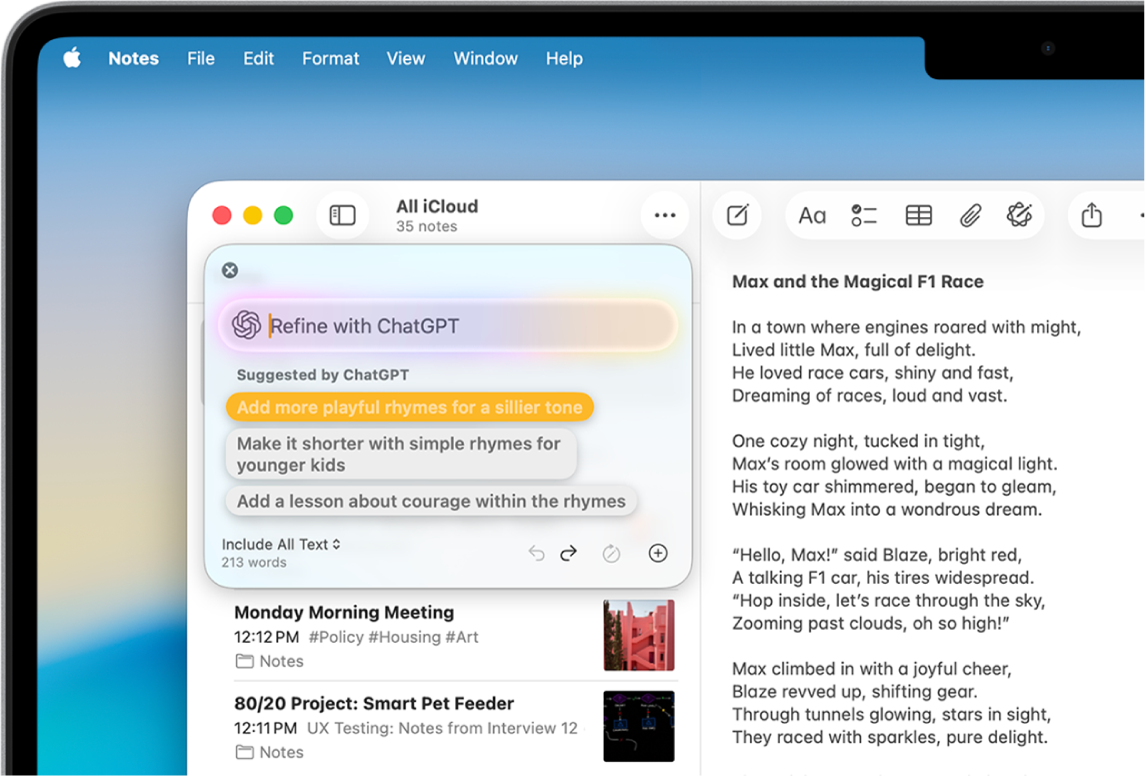
Merk: Apple Intelligence er ikke tilgjengelig på alle Mac-modeller, på alle språk eller i alle områder. ** For å få tilgang til de nyeste funksjonene må du påse at du bruker den nyeste versjonen av macOS, og at du har slått på Apple Intelligence. ChatGPT-utvidelsen er kun tilgjengelig i områder der ChatGPT-appen og -tjenesten er tilgjengelige. Se Open AI for informasjon om tilgjengeligheten av ChatGPT.
Konfigurer ChatGPT
Når du bruker ChatGPT-utvidelsen for første gang, kan du bli bedt om å slå det på. Du kan også konfigurere utvidelsen i Systeminnstillinger.
Merk: Du må være minst 13 år gammel eller over aldersgrensen som gjelder i ditt land for å kunne bruke ChatGPT. Du finner mer informasjon under Bruksvilkår for OpenAI.
Gå til Systeminnstillinger-appen
 på Macen.
på Macen.Klikk på Apple Intelligence og Siri
 .
.Klikk på ChatGPT under Utvidelser, klikk på Konfigurer, og klikk deretter på Neste.
Gjør ett av følgende:
Bruk ChatGPT uten en konto: Klikk på Enable ChatGPT (Aktiver ChatGPT).
Bruk ChatGPT med en eksisterende konto: Klikk på Use ChatGPT with an Account (Bruk ChatGPT med en konto), og følg instruksjonene på skjermen.
Merk: Hvis du vil arkivere forespørslene i ChatGPT-chatloggen, må du være logget på en ChatGPT-konto.
Hvis du senere bestemmer deg for å bruke ChatGPT med en konto, går du til Systeminnstillinger-appen ![]() , klikker på Apple Intelligence og Siri
, klikker på Apple Intelligence og Siri ![]() , klikker på ChatGPT og deretter på Logg på.
, klikker på ChatGPT og deretter på Logg på.
Skriv tekst med Skriveverktøy
Når du har konfigurert ChatGPT-utvidelsen, kan du skrive tekst med Skriveverktøy.
Kontroll-klikk på dokumentet, og velg deretter Vis Skriveverktøy.
Tips: Du kan åpne Skriveverktøy i noen apper, som Notater og Mail, ved å holde pekeren over den markerte teksten og klikke på
 , eller klikke på
, eller klikke på  i verktøylinjen.
i verktøylinjen.Klikk på Compose (Ny tekst).
Beskriv hva du vil skrive, for eksempel «En godnatthistorie om en jente som besøker en magisk verden og blir venn med en larve på vei til å bli en sommerfugl». Velg Inkluder all tekst eller Markert tekst, og trykk på returtasten.
Hvis du blir bedt om mer informasjon, klikker du på et felt, skriver inn et svar og klikker på Send, eller klikker på Ignorer for å fortsette uten å oppgi mer informasjon.
Du kan gjøre følgende når du har sett på teksten:
Skriv om tekst: Klikk på
 .
.Inkluder forslag: Klikk på et alternativ, og klikk på Send.
Angre en endring: Klikk på
 .
.Legg til et bilde eller et dokument: Klikk på
 .
.
Klikk på Done (Ferdig) når du er ferdig.
Bruk Siri til å få svar fra ChatGPT
Når du har konfigurert ChatGPT-utvidelsen, kan Siri bruke ChatGPT til å finne informasjonen du leter etter.
På et støttet språk kan du spørre Siri om for eksempel:
«Hey Siri, ask ChatGPT to compose a haiku about dragons.»
«What should I get my uncle for his 70th birthday? He loves to fish.»
«Hey Siri, ask ChatGPT for some ideas of how to spend a free afternoon in Malibu if I don’t feel like hitting the beach.»
«Hey Siri, compose a limerick about a tiger named Terry.»
«What kind of recipes can I make with this?» med et bilde av frukt åpnet i Photos-appen (Bilder).
«Hei Siri, be ChatGPT om å oppsummere dette dokumentet for meg» med et dokument – for eksempel en PDF av en takstrapport i Filer-appen – åpnet i Forhåndsvisning.
Hvis Siri avgjør at ChatGPT kan være nyttig, blir du spurt om du vil bruke ChatGPT til å utføre forespørselen. Du vil alltid bli bedt om å bekrefte før bilder eller filer sendes til ChatGPT.
Tips: Hvis du vil at Siri skal sende en forespørsel uten å bekrefte, kan du starte spørsmålet med «Spør ChatGPT». Du kan også slå av Siri-bekreftelser i Systeminnstillinger. Se Send forespørsler til ChatGPT uten å bekrefte.
Send forespørsler til ChatGPT uten å bekrefte
Du bestemmer når ChatGPT skal brukes, og du vil bli spurt før noe av informasjonen din eventuelt deles. Du kan velge å la Siri sende forespørsler til ChatGPT automatisk uten å spørre.
Gå til Systeminnstillinger-appen
 på Macen.
på Macen.Klikk på Apple Intelligence og Siri
 i sidepanelet.
i sidepanelet.Klikk på ChatGPT under Utvidelser.
Slå av Bekreft ChatGPT-forespørsler.
Du vil alltid bli bedt spurt før bilder eller filer sendes til ChatGPT.
Slå av ChatGPT
Gå til Systeminnstillinger-appen
 på Macen.
på Macen.Klikk på Apple Intelligence og Siri
 .
.Klikk på ChatGPT, og slå deretter av Bruk ChatGPT.
Hvis du vil hindre at Siri foreslår ChatGPT for forespørslene dine, slår du av ChatGPT, og deretter slår du av Setup Prompts (Oppsett for forespørsler).
Du kan blokkere tilgang til ChatGPT-utvidelsen i Skjermtid-innstillingene. Se Blokker tilgang til intelligensutvidelser.
ChatGPT og personvern
Når du bruker ChatGPT-utvidelsen, velger du hvilket innhold som skal sendes til ChatGPT. Forespørselen din, vedlegg og begrensede data som hører til forespørselen, som nåværende tidssone, land, enhetstype, språk og funksjon som brukes når du gjør forespørselen, sendes til ChatGPT for å svare på forespørselen din og aktivere ChatGPT som kan gi deg nøyaktige og relevante svar. IP-adressen holdes skjult for ChatGPT, men din generelle stedsinformasjon oppgis, sånn at ChatGPT for eksempel kan hindre svindel og overholde gjeldende lover.
Hvis du bruker ChatGP-utvidelsen uten å ha en konto, er det kun informasjonen beskrevet over som sendes til ChatGPT. OpenAI vil ikke motta informasjon knyttet til Apple‑kontoen din. OpenAI er pålagt å behandle dataene dine kun for å oppfylle forespørselen og aldri oppbevare forespørslene dine eller svarene som gis, med mindre gjeldende lover krever det. OpenAI er også pålagt å ikke bruke forespørselen til å forbedre eller lære opp modellene sine.
Når du er logget på en ChatGPT-konto, er det ChatGPT-kontoinnstillingene og personvernreglene for OpenAI som gjelder.
Se mer informasjon på ChatGPT-utvidelse og personvern.